# 第十二节:Pycharm连接数据库
# Pycharm配置连接数据库
进入`pycharm`后,右边有一个`Database`的选项,点击这个选项会弹出以下界面: 
然后点击绿色的添加按钮,会出现以下界面: 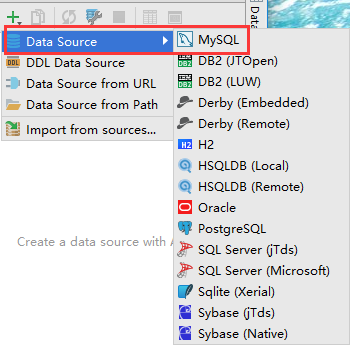
这时候我们选择`MySQL`,然后会弹出以下配置`MySQL`的对话框 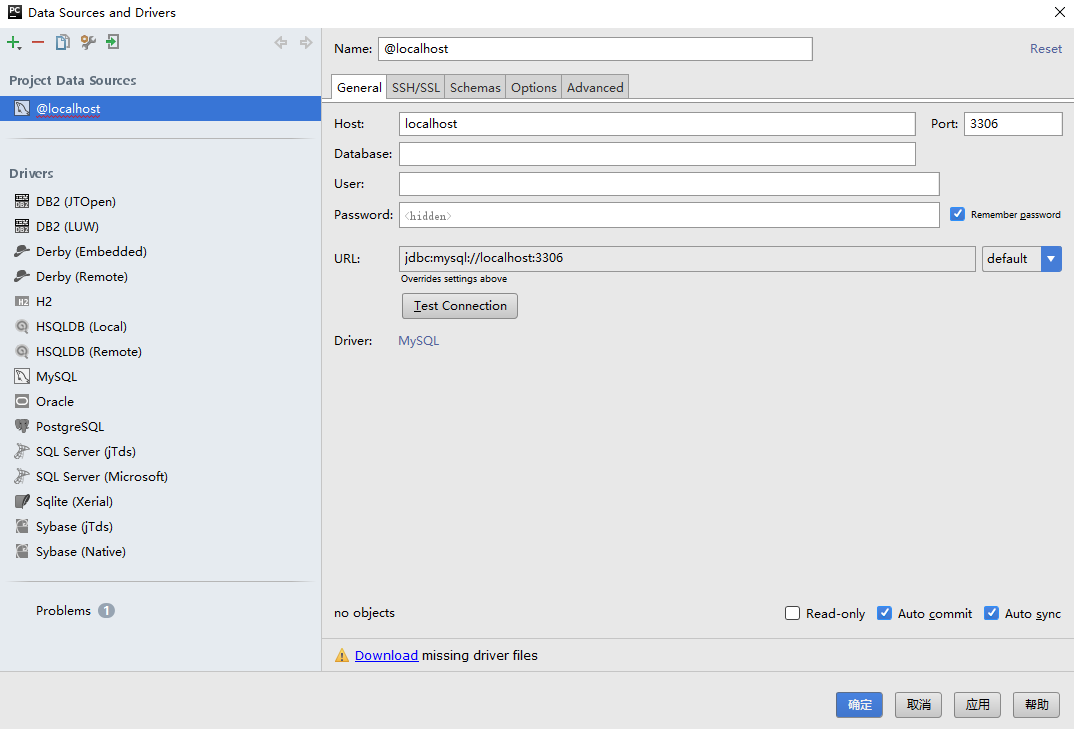
填入相关的信息。然后`Test Connection`测试成功后,点击确定即可! 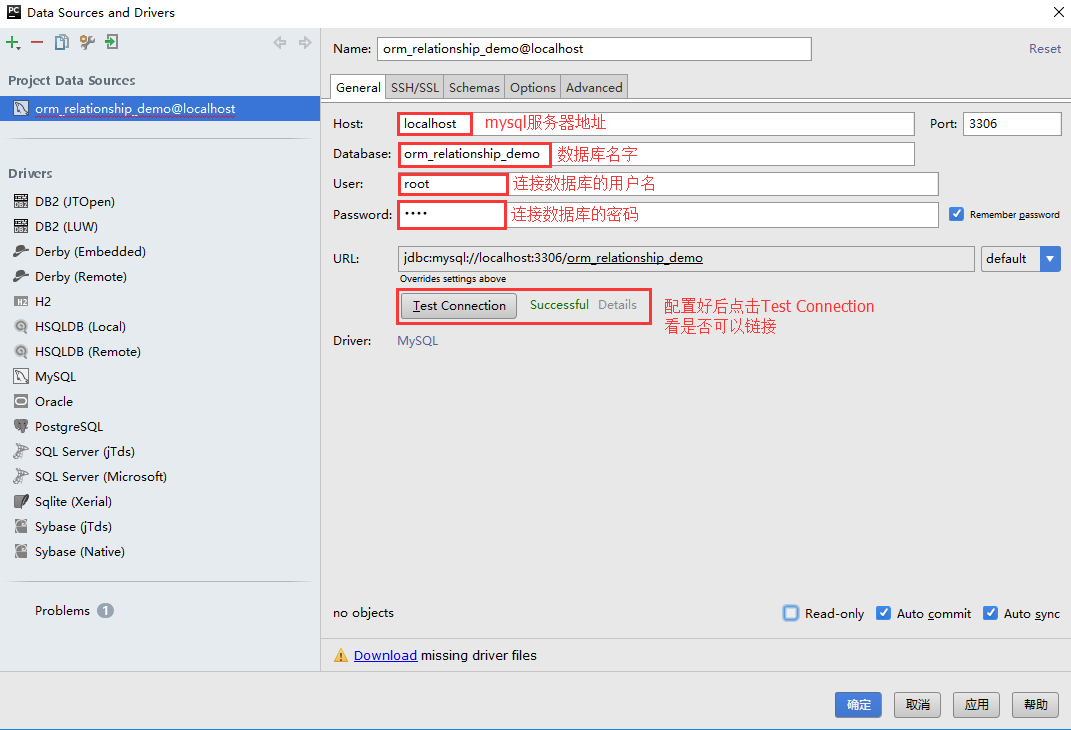
## 关于没有Java Connector Driver:
`Pycharm`是用`java`写的,连接`MySQL`数据库需要一个`driver`文件,从以下链接中下载`mysql-connector-java-5.1.46.zip`: `https://dev.mysql.com/downloads/connector/j/`,然后解压后,来到以下界面 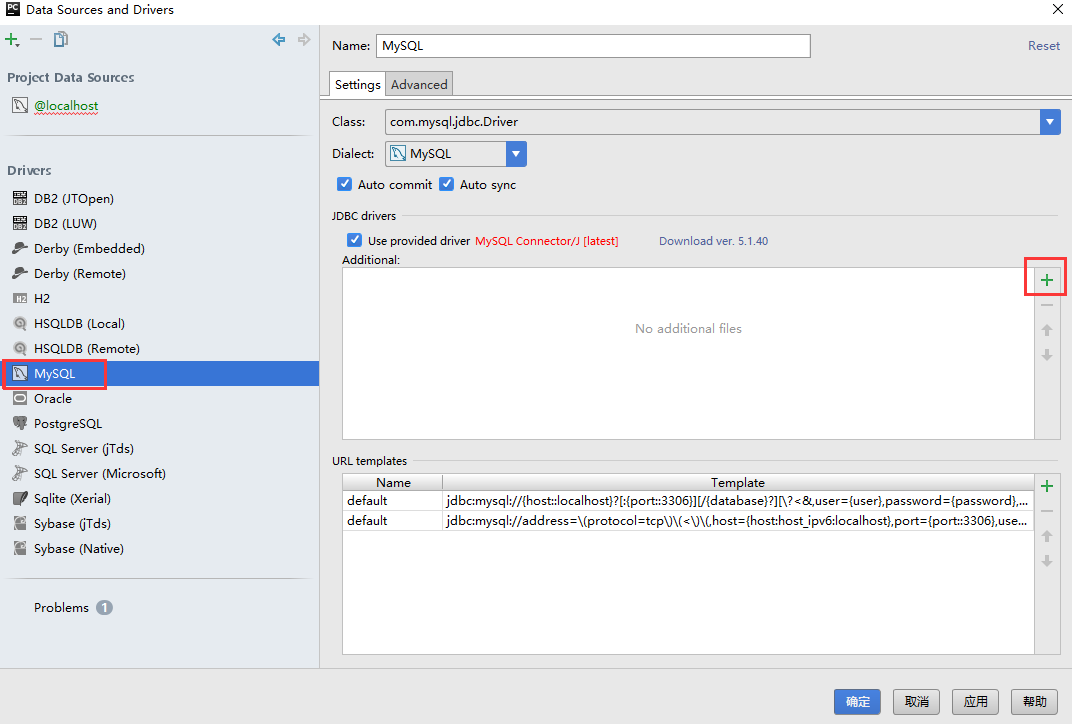
然后点击右边的加号按钮,把刚刚下载的`mysql-connector-java-5.1.46-bin.jar`加载进来。 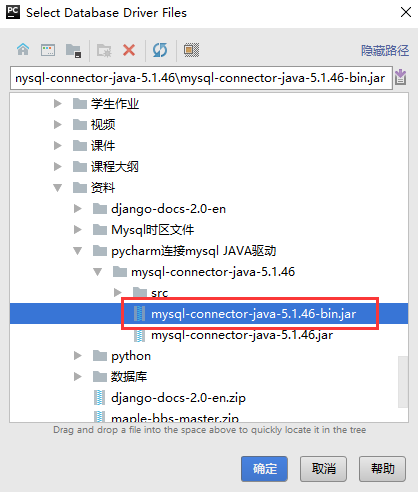
- Introduction
- 第一章:学前准备
- 第一节:虚拟环境
- 第二节:准备工作
- 第三节:Django介绍
- 第四节:URL组成部分
- 第二章:URL与视图
- 第一节:第一个Django项目
- 第二节:视图与URL分发器
- 第三章:模板
- 第一节:模板介绍
- 第二节:模板变量
- 第三节:常用标签
- 第四节:常用过滤器
- 第五节:自定义过滤器
- 第七节:模版结构优化
- 第八节:加载静态文件
- 第四章:数据库
- 第一节:MySQL相关软件
- 第二节:数据库操作
- 第三节:ORM模型
- 第四节:模型常用字段
- 第五节:外键和表关系
- 第六节:增删改查操作
- 第七节:查询操作
- 第八节:QuerySet API
- 第九节:ORM模型迁移
- 第十节:ORM作业
- 第十一节:ORM作业参考答案
- 第十二节:Pycharm连接数据库
- 第五章:视图高级
- 第一节:限制请求method
- 第二节:页面重定向
- 第三节:HttpRequest对象
- 第四节:HttpResponse对象
- 第五节:生成CSV文件
- 第六节:类视图
- 第七节:错误处理
- 第六章:表单
- 第一节:表单概述
- 第二节:用表单验证数据
- 第三节:ModelForm
- 第四节:文件上传
- 第七章:cookie和session
- 第八章:上下文处理器和中间件
- 第一节:上下文处理器
- 第二节:中间件
- 第九章:安全
- 第一节:CSRF攻击
- 第二节:XSS攻击
- 第三节:点击劫持攻击
- 第四节:SQL注入
- 第十章:信号
- 第一节:什么是信号
- 第十一章:验证和授权
- 第一节:概述
- 第二节:用户对象
- 第三节:权限和分组
- 第十二章:Admin系统
- 第十三章:Django的缓存
- 第十四章:memcached
- 第十五章:Redis
